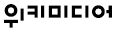레벨: 초급 | 플랫폼: 웹 | 비용: 무료
구글(http://google.com)을 사용해 웹을 검색하면 검색 용어가 들어 있는 수만 건의 웹 페이지 결과가 나온다. 하지만 그러한 페이지를 다 볼 수 있을 만큼 시간이 한가한 사람은 없다. 따라서 검색 엔진에서는 가능한 한 검색 결과를 줄여야 한다. 구글에서 제공하는 한 줄 입력 상자에는 웹 검색 결과를 가장 관련성 높은 페이지로 줄일 수 있는 수많은 기능이 숨겨져 있다. 수천 개의 링크를 클릭하는 일은 시간이 많이 걸릴뿐더러 불필요하다. 구글의 고급 검색 연산자를 사용하면 더 관련 있는 검색 결과만 추려서 볼 수 있다.
구글의 고급 검색 기능을 사용해 검색하는 방법은 다음 두 가지다.
- 구글 검색 상자 오른쪽에 있는 파란색의 고급 검색 링크를 클릭해 고급 검색 폼을 사용한다.
- 구글 검색 상자 안에서 직접 구글의 고급 검색 연산자를 사용한다.
입력 상자로 가득 찬 페이지(고급 검색 폼)를 사용하는 게 구글의 고급 연산자를 사용하는 것보다 쉽지만 효율성은 조금 떨어진다. 좀 더 복잡하지만 효과적인 방법인 구글 연산자 사용 방식은 보통 ‘연산자:조건’ 형태로 검색하며, 물음표, 더하기와 빼기 기호, 물결~ 같은 특수 문자를 사용한다. 이런 고급 검색 기법을 활용하면 한 검색 상자에서 검색어를 상세하게 제어할 수 있다.
이 공략법에서는 구글의 검색어 형식 중 가장 유용한 몇 가지만 다룬다. 전체 옵션에 대한 상세 검색 가이드는 구글의 도움말 센터(http://google.com/intl/en/help/basics.html)를 확인하자.
따옴표를 활용한 정확한 구문 지정
정확한 구문을 포함하는 웹 페이지를 찾으려면 구문을 따옴표로 감싸면 된다. 이 기능은 자주 쓰는 용어가 특정 순서대로 나오는 페이지만을 검색하려고 할 때 유용하다.
예를 들어 the course has been set을 검색하면 사용한 단어가 모두 자주 쓰는 용어이므로 다양한 결과가 나올 수 있다.
하지만 “the course has been set”을 검색하면 정확히 이 구문을 담고 있는 페이지만 결과에 표시된다. 예를 들어 다음과 같이 두 번째 구문을 추가하면
“the course has been set” “summon your courage”찾고자 하는 결과와 정확히 일치하는 페이지만 추려낼 수 있다. 이 경우 액션 넘치는 박스 오피스 영화인 컷스로트 아일랜드(Cutthroat Island)를 검색하고 있다.
다음은 구문을 사용해 효과적인 검색을 수행하는 몇 가지 예다.
-
컴퓨터 에러 메시지
"파일 항목을 삭제할 수 없습니다"
"파일 이름이나 확장자명이 너무 깁니다"
-
인용
"저는 거짓말을 못합니다."
-
노래 가사
"이제 모두 세월 따라 흔적도 없이 변하였지만"
-
이름
"문병기 기자"
"김희선"
+와 –를 사용한 단어 포함 또는 제외
+와 - 기호를 사용하면 단어를 포함하거나 포함하지 않는 검색 결과를 찾아볼 수 있다. 이 방식은 특정 맥락을 구체적으로 지정할 때 특히 유용하다. 다음은 이를 활용할 수 있는 두 가지 사례다.
-
자바 프로그래밍 언어에 대한 정보를 검색
자바–커피
-
컴퓨터와 바이러스 라는 단어를 포함하는 페이지를 검색
컴퓨터 + 바이러스
기본적으로 구글은 I, the, where, how 같은 자주 쓰는 단어와 일반적으로 결과의 정확성을 높여주지 않는 단어, 글자, 숫자 등은 검색어에서 무시한다. 자주 쓰는 단어가 검색어에 포함돼 있다면 다음과 같이 + 연산자를 사용하면 된다.
Star Wars Episode +I사이트 내에서 검색하기
지금 보고 있는 웹사이트에 내장 검색 기능이 없거나 검색 기능이 좋지 않다면 site:example.com 연산자를 사용해 구글로 한 사이트의 내용만 검색할 수 있다. 이때는 전체 도메인 이름 또는 접미어만 지정하면 된다. 다음 예문을 살펴보자.
-
윈도우 보안에 대한 정보를 마이크로소프트 웹사이트에서 검색
site:microsoft.com 윈도우 보안
-
라이프해커 웹사이트에서 키보드 단축키 검색
site:lifehacker.com keyboard shortcuts
-
BBC를 언급하는 아일랜드 웹사이트만을 검색
site:ir BBC
-
세금계산서와 관련한 정부 웹사이트만을 검색
site:go.kr 세금계산서
특정 타입의 파일 검색하기
구글이 웹 페이지만 검색하지는 않는다. 구글은 PDF 파일, 마이크로소프트 오피스 문서, 다른 파일 타입에 대해서도 인덱싱 작업을 한다. 특정 파일 타입을 검색하려면 filetype:ext 연산자를 사용하면 된다. 다음은 이를 활용한 몇 가지 예다.
-
엑셀 기반의 예산 템플릿 검색
filetype:xls 예산
-
단축키 PDF 검색
filetype:pdf 단축키
계산
구글 검색은 수학적 계산, 환전 등도 할 수 있다. 다음은 이를 활용한 몇 가지 예다.
-
쿼터 컵의 티 스푼 개수 찾기
quarter cup in teaspoons
-
16,758와 921 곱하기
16,758 * 921
-
1년을 초 단위로 계산하기
1년 =?초
-
달러를 엔화로 환전하기
5달러 =?엔화
-
국제 통화 여부 검색하기
25 Australian money in Italian money
-
환전과 도량형을 한 번에 바꿔 기름 값 비교하기
$2.85 per gallon in British money per liter
-
킬로바이트를 기가바이트로 변환하기
13233434킬로바이트 =?기가바이트
동의어
동의어를 검색할 때는 키워드 다음에 물결~을 사용하면 된다. 이 방식은 특정 단어나 순서가 아니라 개념을 찾을 때 편리하다. 다음은 이를 활용한 몇 가지 예다.
- “머핀 ~영양 ~정보”은 이들 단어가 정확히 순서대로 들어 있으면서 머핀의 음식 정보와 비타민 정보를 담고 있는 페이지를 결과로 보여준다.
- ~자동차는 트럭이나 자동차에 대한 정보를 보여준다.
- ~펜은 연필, 흑연, 스케치에 대한 정보를 보여준다.
조건과 연산자 결합하기
앞의 기법을 모두 결합해 다음 예문과 같이 한 검색어에 집어넣을 수도 있다.
-
구글과 개인정보에 대한 정보를 google.com을 제외한 다른 사이트에서 검색
구글 + 개인정보 –site:google.com
-
특정 사람이 사이트에 기고한 내용을 검색
site:digitaljournalist.org “P.F. Bentley”
-
영화 제목과 영화, 리뷰라는 단어가 들어 있는 페이지를 검색
“어벤져스” + 리뷰 + 영화
-
lifehacker.com을 제외한 사이트에서 lifehacker라는 단어가 들어 있는 페이지를 검색
lifehacker –site.lifehacker.com
-
크리에이티브 커먼즈 라이선스가 적용된 엑셀 스프레드시트를 Lifehacker.com에서 검색(크리에이티브 커먼즈에 대한 자세한 정보는 공략법 96 ‘온라인에서 재사용 가능한 미디어 찾기’를 참고).
site:lifehacker.com filetype:xls “Creative Commons”
-
클렙톤즈(Kleptones)를 사용해 .wma나 .mp3 음악 파일의 디렉터리 목록을 보여주는 페이지를 검색([참고 문헌 1])
– inurl:(htm|html| php) intitle:"index of" + "last modified" + "parent directory" + description + size + (wma|mp3) "Girl Talk"
Tip
구글 검색 치트 시트를 http://www.googleguide.com/advanced_operators_reference.html에서 내려받아 날마다 웹 검색을 할 때 고급 검색 기법을 활용할 수 있게 책상 근처에 붙여두자.